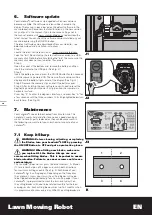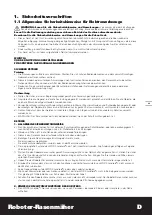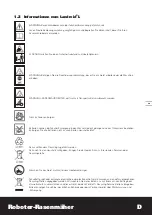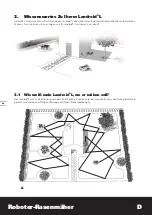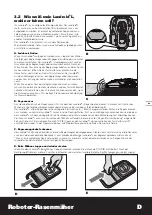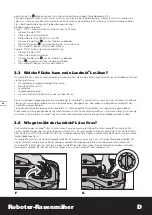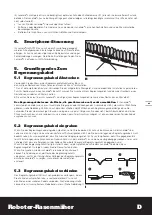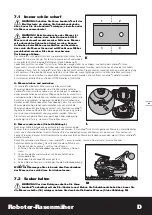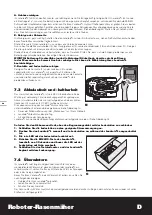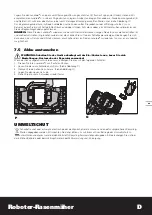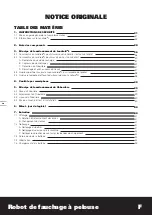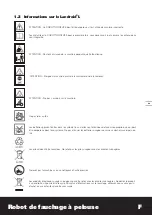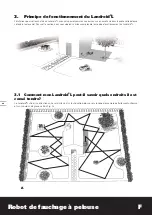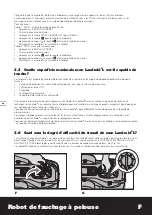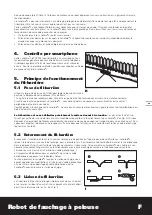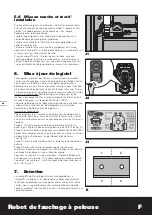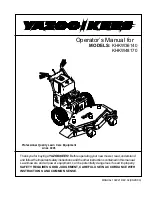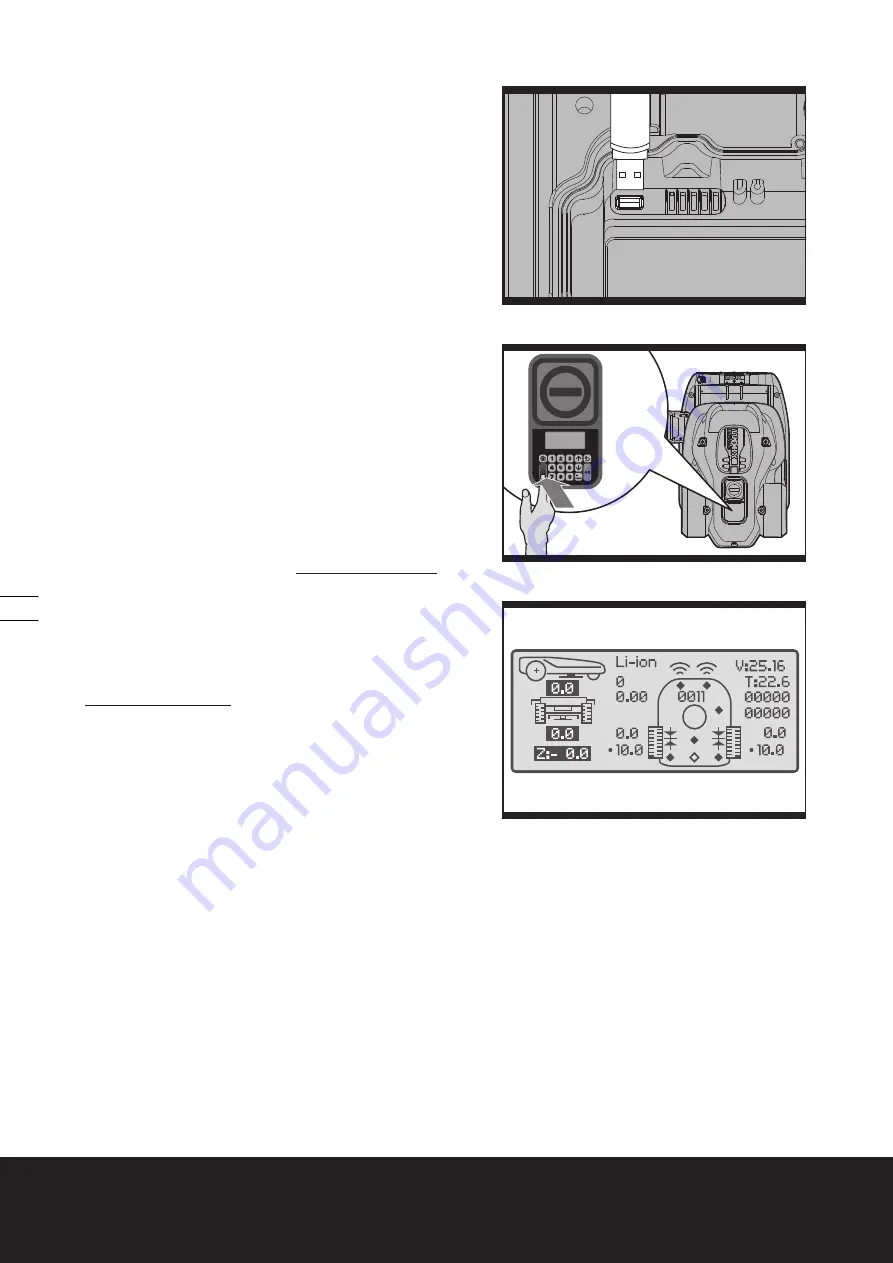
Roboter-Rasenmäher
D
26
5.4 Einschalten und Installation testen
Wenn die Ladeanzeige nicht aufleuchtet, sind die Stromverbindungen
zu überprüfen.
Wenn die LED auf Ihrer Landroid
®
L Ladestation grün blinkt, prüfen Sie,
ob der Begrenzungsdraht gut angeschlossen oder durchgeschnitten
ist.
Rot an :Akku wird geladen.
Rotes Licht blinkt: Fehleranzeige, bitte unter Störungsbehebung
nachsehen und Problem beheben.
Grünes Licht blinkt: Überprüfen Sie, ob der Begrenzungsdraht richtig
angeschlossen ist.
Wenn das grüne Licht auf der Ladestation aufleuchtet, platzieren Sie
Ihren Landroid
®
L über den Begrenzungsdraht; falls der Landroid
®
L
dem Begrenzungsdraht folgt, ist er richtig angeschlossen.
Wenn Ihr Landroid
®
L innerhalb seines Bereichs ist, aber im
Display wird “außerhalb des Schneidbereichs” angezeigt und
die LED ist eingeschaltet, bedeutet dies, dass Sie die Enden des
Begrenzungsdrahtes falsch geklemmt haben. Einfach umdrehen.
6. Softwareaktualisierung
Ihre Landroid
®
L -Software kann aktualisiert werden, wenn
neue Versionen verfügbar sind. Die Softwareversion wird im
Display dargestellt. Das beiliegende Handbuch basiert auf der
Standardsoftware in der Massenproduktion. Einige neue Merkmale/
Funktionen der neuen Version sind in dem Handbuch möglicherweise
nicht vorhanden. Wenn Sie Einstellungen finden, die im Handbuch
nicht vorhanden sind, besuchen Sie www.worxlandroid.com, um
das aktuellste Handbuch herunterzuladen. Sie können die auf Ihrer
Maschine installierte Software-Version durch Drücken der Taste ON/
OFF überprüfen.
Die aktuellste Software kann auf unserer Website heruntergeladen
werden – siehe nachfolgende Anweisungen zum Download und zur
Installation;
Schritt 1: Sie finden die aktuellste Software unter:
www.worxLandroid.com.
Kopieren Sie die „*.bin“-Datei, die die aktuellste Software-
Version enthält, auf einen USB-Stick. Hinweis: Stellen Sie vor dem
Übertragen der „bin“-Datei sicher, dass der USB-Stick keine anderen
Dateien oder Daten enthält.
Schritt 2: Öffnen Sie die Abdeckung auf der Unterseite, entfernen Sie
den Akku und führen Sie dann die U-Scheibe in den USB-Anschluss
ein.(siehe Abbildung J1)
Schritt 3: Legen Sie das Akkupack ein, und drücken Sie die Taste ON/
OFF 10 Sekunden lang, bis der Rasenmäher eingeschaltet wird. Die
neue Software-Version wird in der unteren rechten Ecke des Displays eingeblendet. (siehe Abbildung J2)
Schritt 4: Entfernen Sie den USB-Stick, und bringen Sie die Batterieabdeckung wieder an.
Schritt 5:
Wenn Sie die neue Software installiert haben, müssen Sie die Diagnoseanzeige auf Ihrem Rasenmäher zurücksetzen.
Stellen Sie den Rasenmäher zuerst auf einem horizontalen Untergrund ab.
Drücken Sie die Taste „2“, um die Diagnoseschnittstelle aufzurufen. Drücken Sie dann die Taste „5“ für einige Sekunden, bis
die drei nachfolgend hervorgehobenen Zahlen 1, 2 und 3 auf Null zurückgesetzt werden. (siehe Abbildung J3)
7. Wartung
Ihr Landroid
®
L muss hin und wieder überprüft werden. Der Landroid
®
L arbeitet hart und verdient daher von Zeit zu Zeit eine
ordentliche Reinigung oder einen Austausch von Verschleißteilen. In Folgenden möchten wir Ihnen erklären, wie Sie Ihren
neuen Landroid
®
L am besten an sein neues Umfeld gewöhnen und ihm die Pflege zukommen lassen, die er verdient.
1
2
3
J1
J2
J3